MS2の設定
1.MS2フォルダの設置
Cドライブに「MS2」フォルダをコピーしてください。
2.必須物インストール
「MS2」フォルダ内にある「プラグイン」フォルダに入り、更に中にある「必須物インストーラ」フォルダに入ってください。
「setup.exe」がありますので、これを実行してください。
実行する際、許可やOK等を聞いてくる画面が表示される場合がございます。
肯定する選択肢を選んで進んでください。
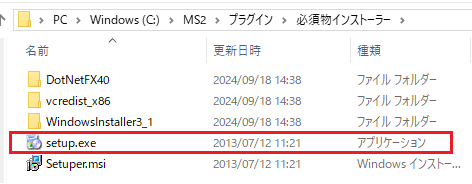
- 「コントロールパネル」を開き、「プログラム」の項目をクリックし、「プログラムと機能」で「Windowsの機能の有効化または無効化」をクリックします。
- .NET Framework 3.5(.NET 2.0および3.0を含む)チェックボックスをオンにして「OK」をクリックし、メッセージが表示された場合はコンピュータを再起動します。
3.制御の解除
WindowsによりMS2の機能が制御されてしまうことがあるため、制御を解除します。
「MS2」フォルダ内にある、以下のファイルをダブルクリックしてください。
※PCの設定で「.exe」などの拡張子が表示されていない場合は、種類が「アプリケーション」の同名ファイルとなります。
・ComClient.exe
・SendEmailConfig.exe
・SendEmail.exe
「WindowsによってPCが保護されました」とダイアログが出た場合は、詳細情報→実行と進んでください。ダイアログが出ない場合は何も行わなくて問題ございません。
作業の際、MS2の設定画面や「メールがインポートされました(されませんでした)」などが出ることがありますが、OKや×で閉じてください。
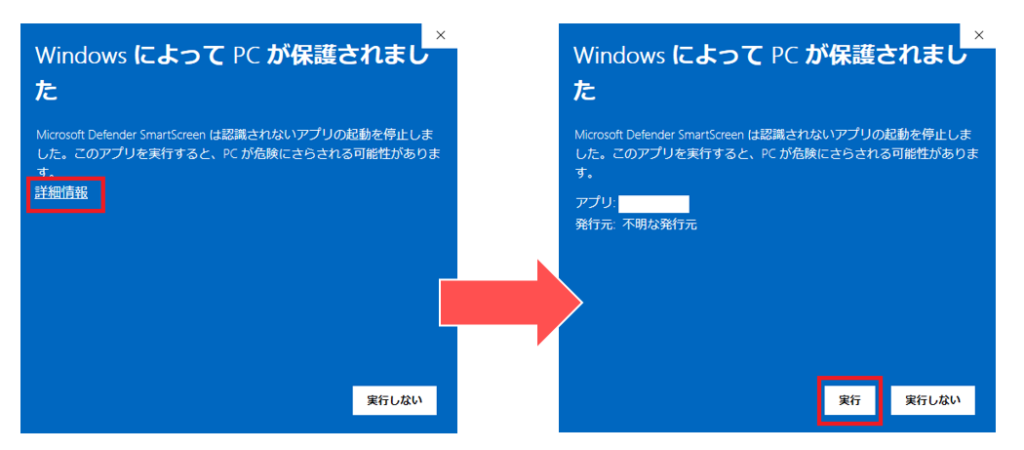
対応は以上です。
※初回「MS2」起動時に、アカウント名を設定する画面が出た場合、OKで進んでください。









